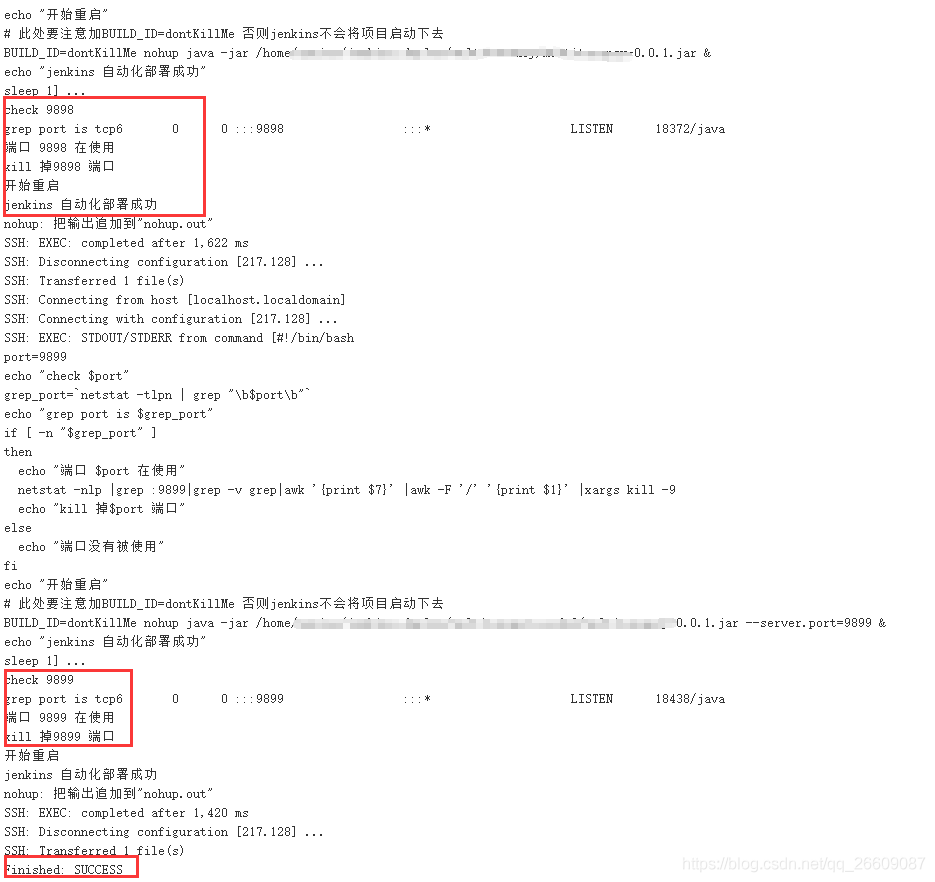jenkins + Git自動構建springboot專案並部署到遠端機器
2020-08-13 19:48:24
1.準備jenkins環境
2.準備外掛
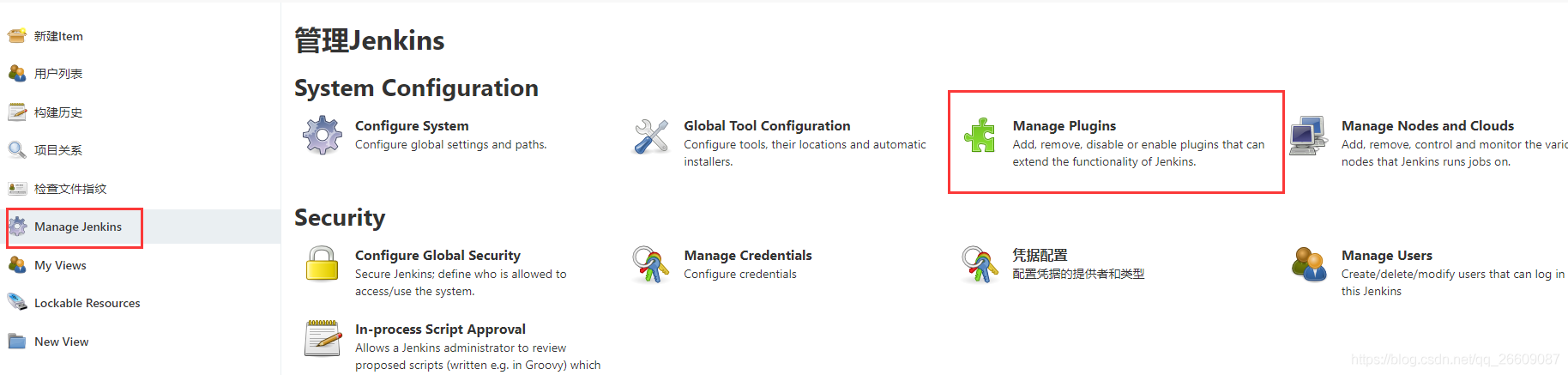
安裝外掛
Maven Integration(jenkins整合maven的外掛,用於新增《構建一個maven專案》的選單)
Publish Over SSH(用於連線遠端伺服器)
Deploy to container(用於把打包的應用發佈到遠端伺服器)
3.新增遠端程式碼部署伺服器
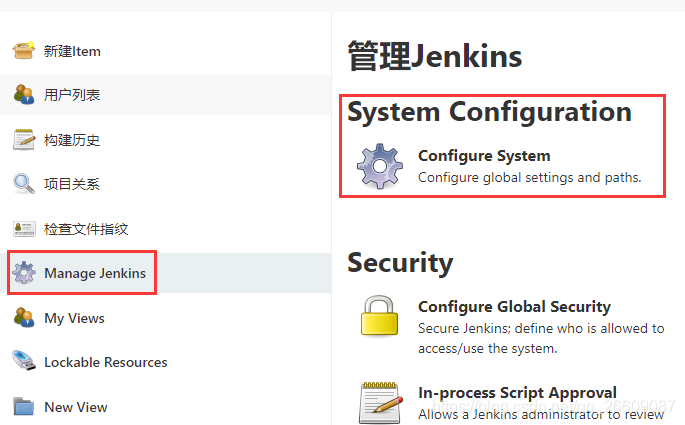
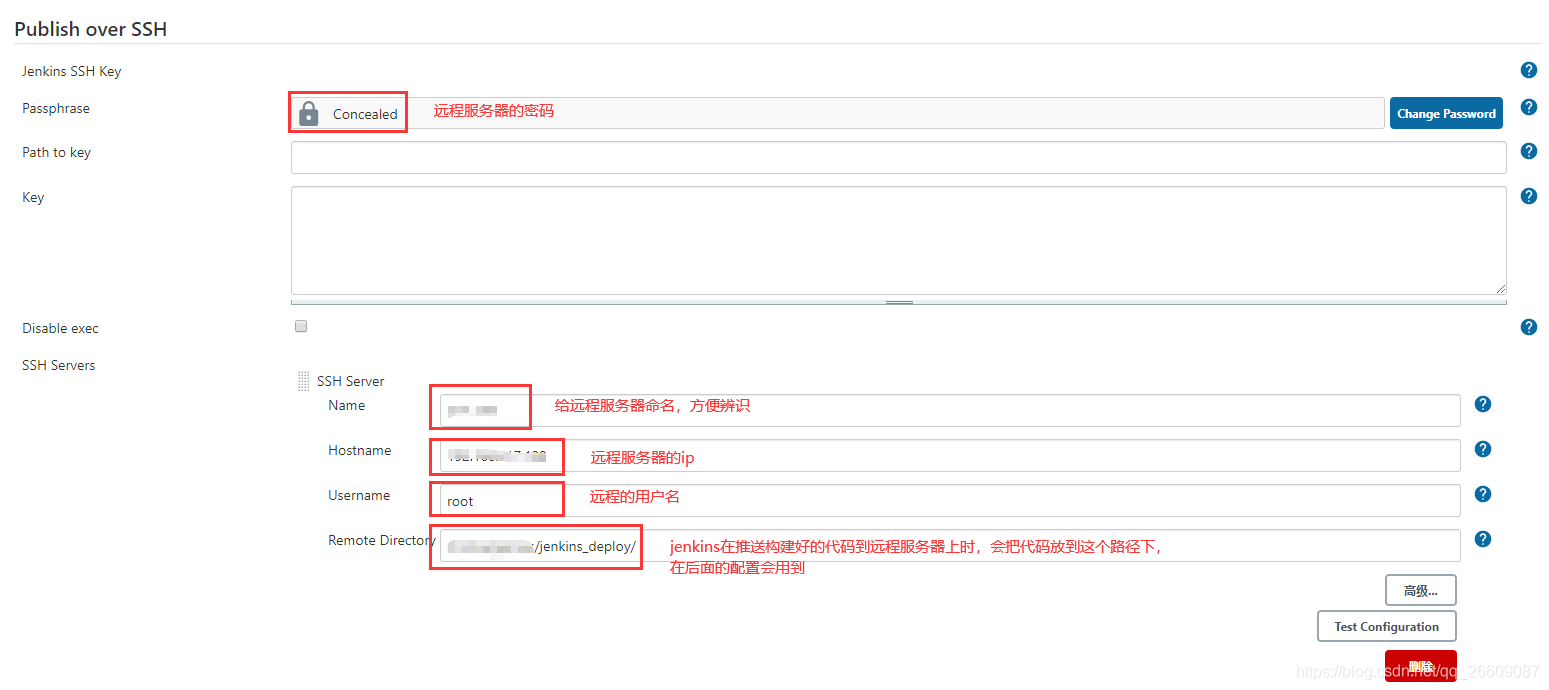
4.設定 maven 和 jdk
注意:設定的路徑都是jenkins機器,非遠端程式碼部署機器
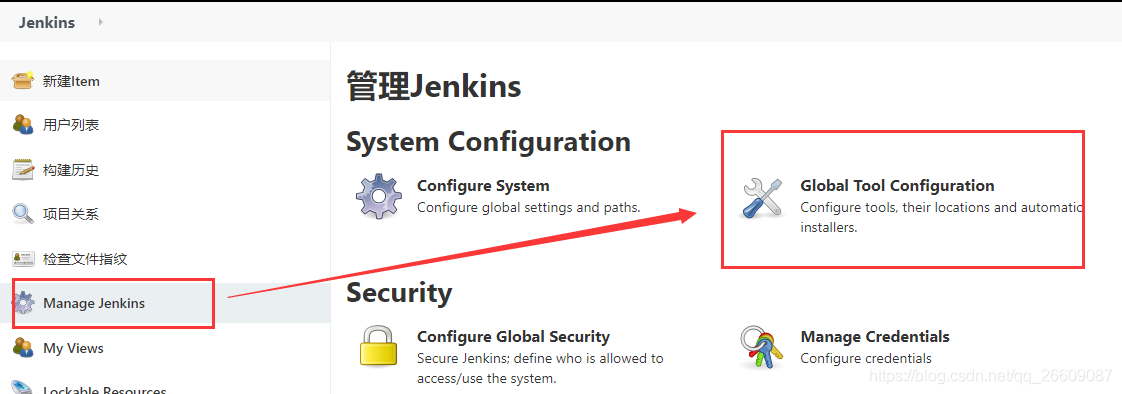
- maven settings檔案設定
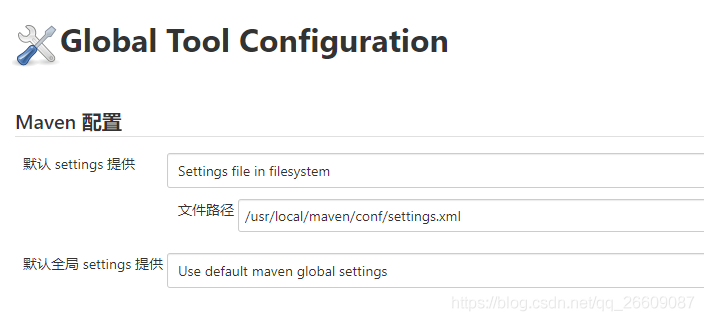
- jdk設定(java home)
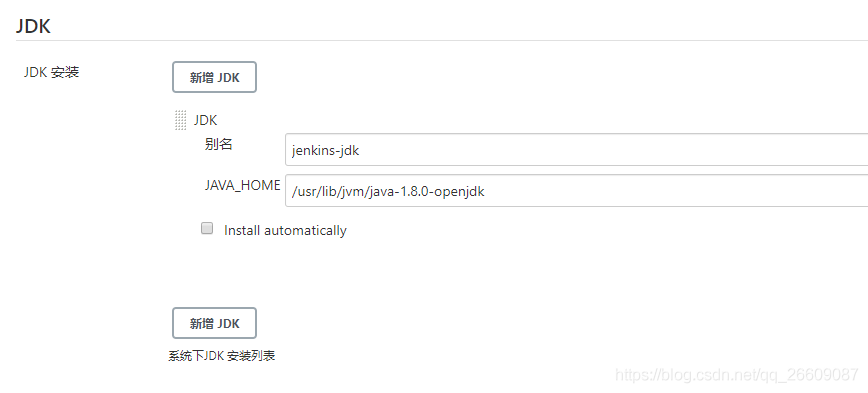
- maven設定
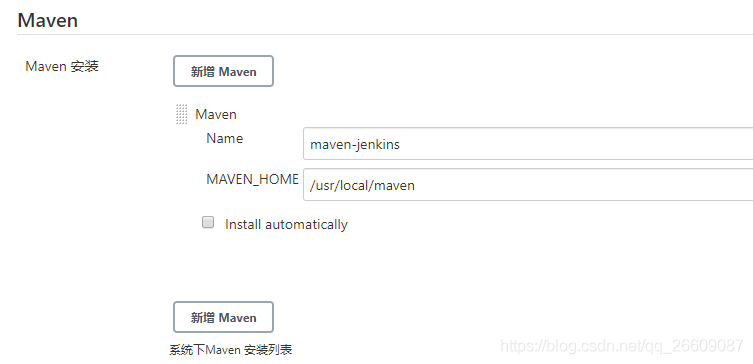
5.新增要構建的專案
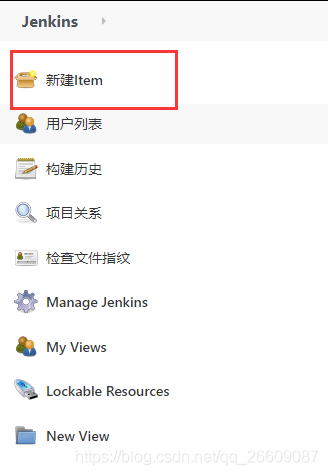
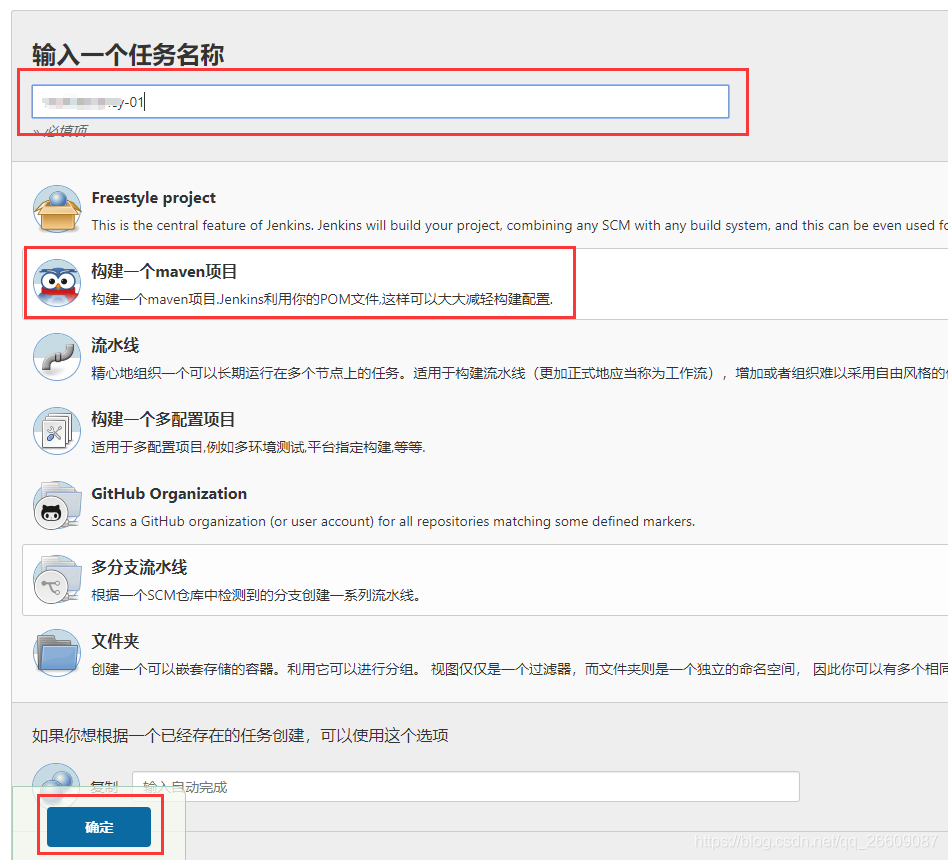
選擇構建一個maven專案,確認,即可開始設定專案參數(前面安裝的外掛)
-
新增 Git 倉庫(這裏我用的公共倉庫,私有倉庫需要新增域和使用者資訊)
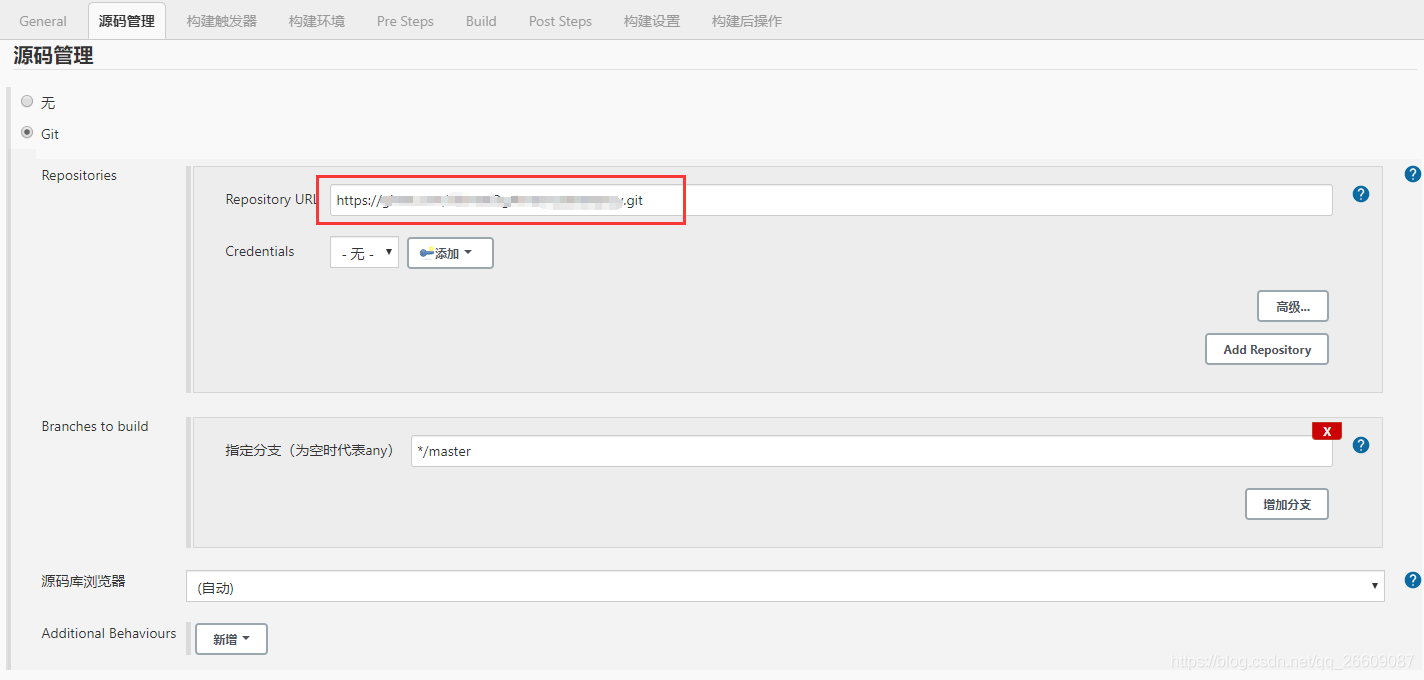
-
構建觸發器
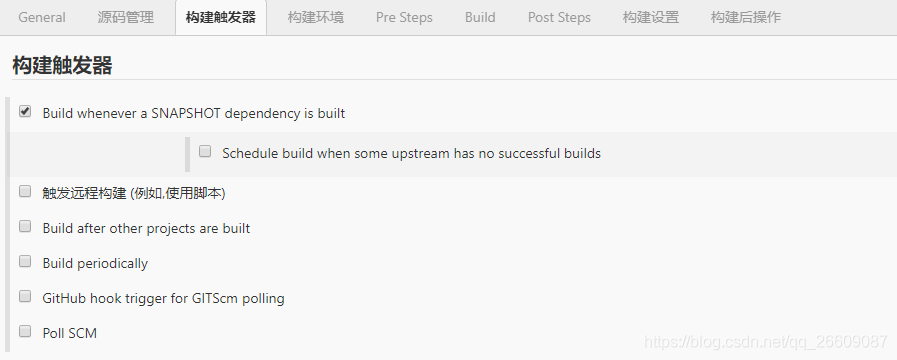
-
設定maven命令
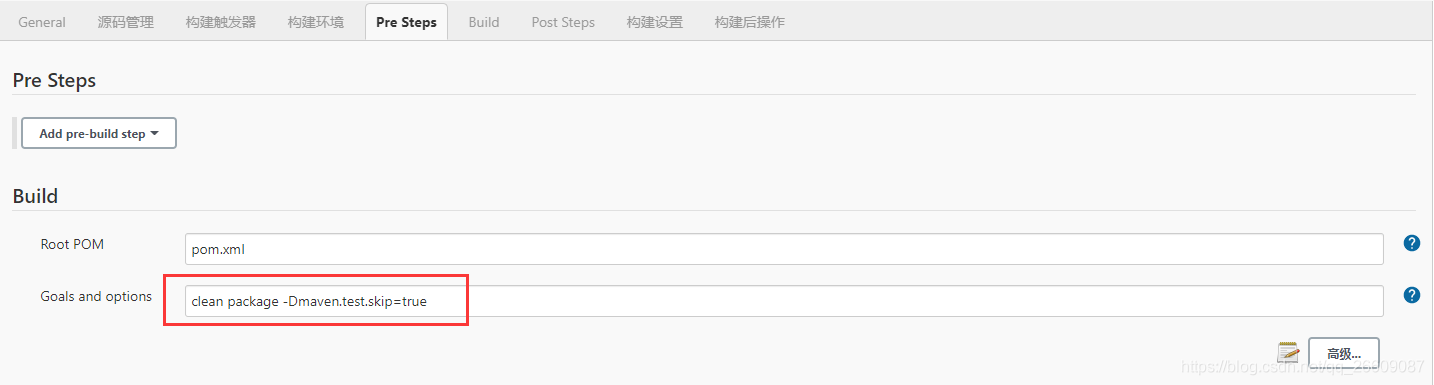
-
發佈到遠端伺服器的設定(下面 下麪還有個exec command,專案啓動的指令碼,稍後設定)
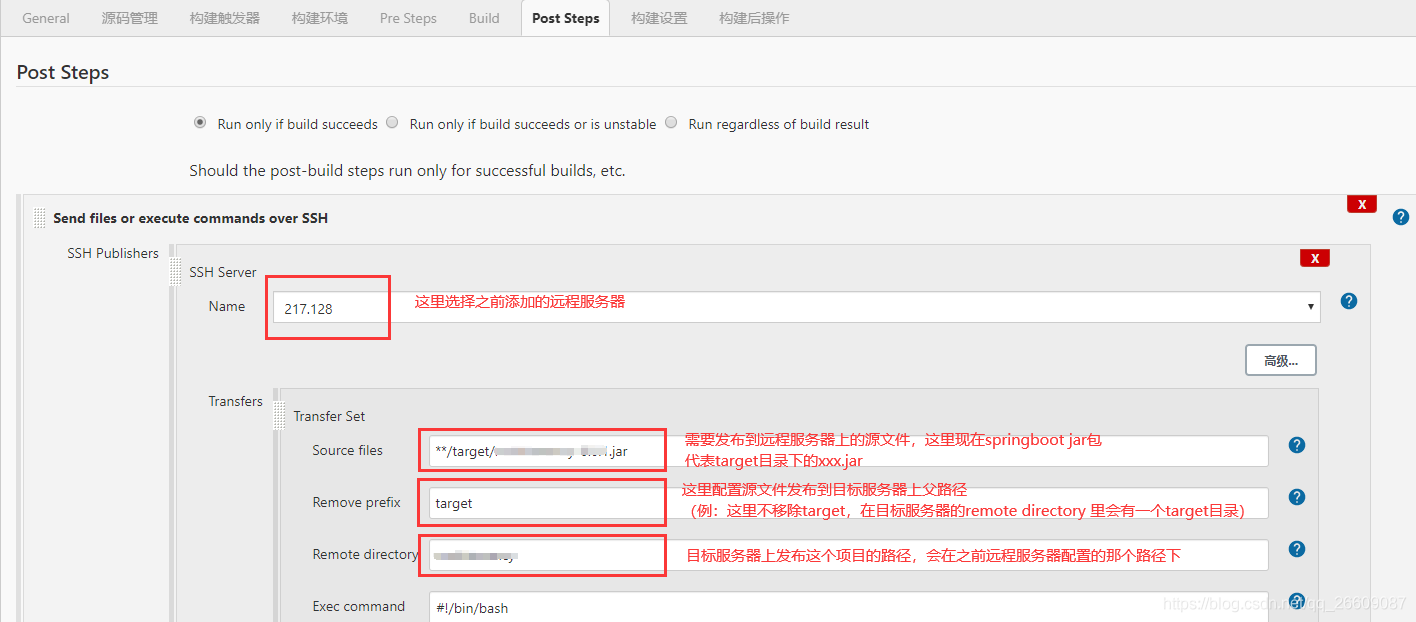
-
啓動指令碼
#!/bin/bash port=9898 #專案啓動埠 echo "check $port" grep_port=`netstat -tlpn | grep "\b$port\b"` echo "grep port is $grep_port" if [ -n "$grep_port" ] then echo "埠 $port 在使用" netstat -nlp |grep :9898 |grep -v grep|awk '{print $7}' |awk -F '/' '{print $1}' |xargs kill -9 echo "kill 掉$port 埠" else echo "埠沒有被使用" fi echo "開始重新啓動" # 此處要加BUILD_ID=dontKillMe 否則jenkins不會將專案啓動下去 BUILD_ID=dontKillMe nohup java -jar /home/jenkins_deploy/xxx/xxx-0.0.1.jar & echo "jenkins 自動化部署成功"需要注意的點:在部署多臺機器的時候,可能會出現狀態爲 unstable 的狀態,錯誤提示爲
ERROR: Exception when publishing, exception message [Exec timed out or was interrupted after 120,000ms]
阻塞了後面的機器繼續發佈和啓動,需要在設定遠端機器的高階設定裡勾上 Exec in pty 如下圖
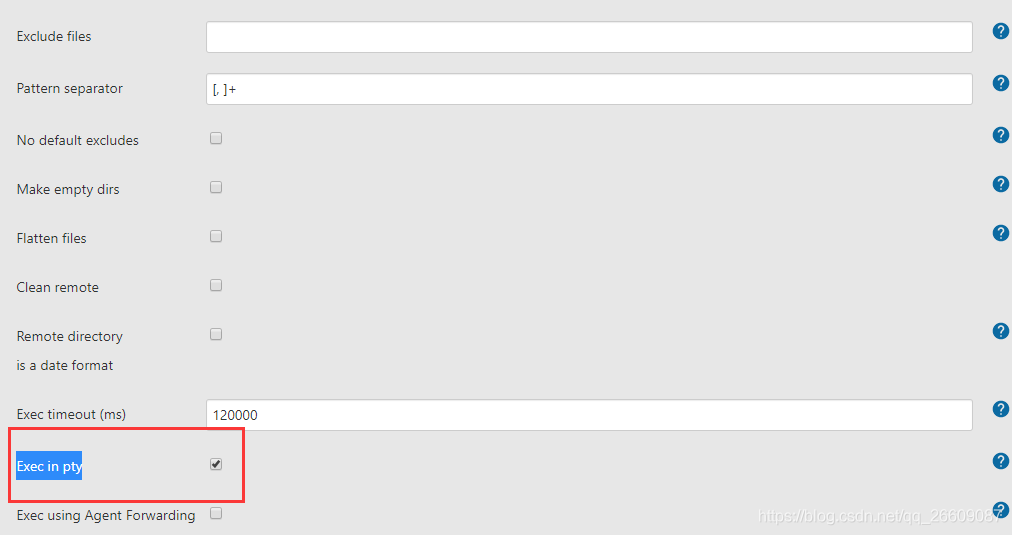
新增了這個設定後,雖然結果提示Finished:success,但是專案沒有啓動
需要在指令碼裡新增sleep 1即可成功啓動#!/bin/bash port=9898 #專案啓動埠 echo "check $port" grep_port=`netstat -tlpn | grep "\b$port\b"` echo "grep port is $grep_port" if [ -n "$grep_port" ] then echo "埠 $port 在使用" netstat -nlp |grep :9898 |grep -v grep|awk '{print $7}' |awk -F '/' '{print $1}' |xargs kill -9 echo "kill 掉$port 埠" else echo "埠沒有被使用" fi echo "開始重新啓動" # 此處要加BUILD_ID=dontKillMe 否則jenkins不會將專案啓動下去 BUILD_ID=dontKillMe nohup java -jar /home/jenkins_deploy/xxx/xxx-0.0.1.jar & echo "jenkins 自動化部署成功" sleep 1
6.啓動和日誌輸出
設定完成後回到專案內
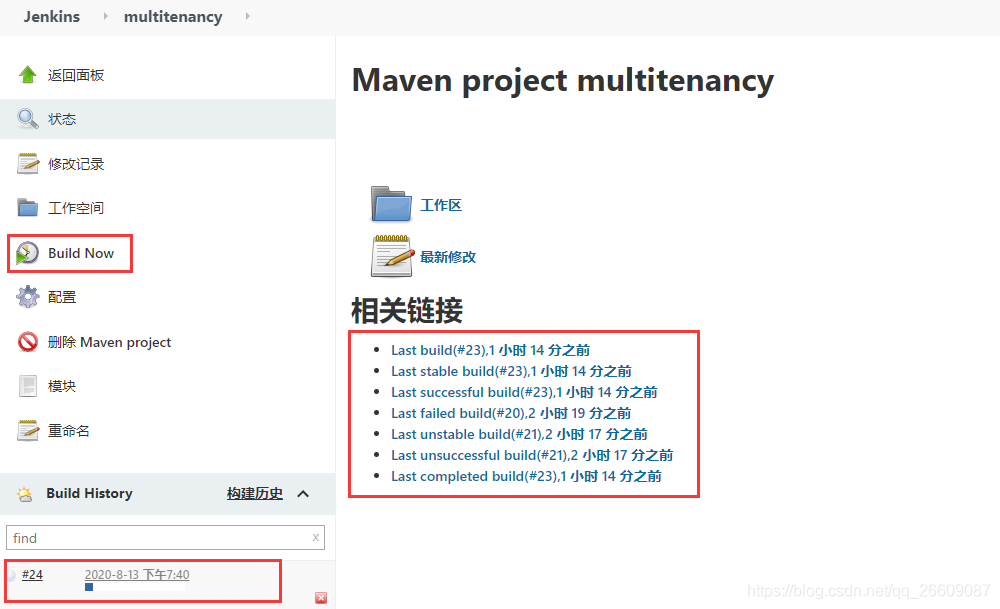
點選build now 下面 下麪出現當前次構建的進度,點選進去就能看到構建的詳情了
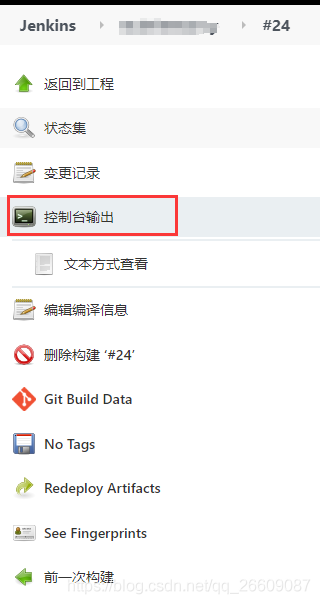
日誌檔案(這裏分別部署到了兩臺遠端機器,兩個不同的埠9898和9899)